Izveidojiet saīsni operētājsistēmā Windows 10, lai atvērtu Windows 8 līdzīgu meklēšanas rūti
Ja esat pazīstams ar operētājsistēmu Windows 8 un Windows 8.1, iespējams, atceraties tās meklēšanas rūti, kas parādījās ekrāna labajā pusē. Ja sekojat, tas varētu arī meklēt failus tīkla koplietojumā šis triks šeit, ko Cortana nevar atrast! Ja esat pieradis meklēt šajā rūtī un vēlaties to izmantot operētājsistēmā Windows 10, nevis Cortana, jums ir labas ziņas. Izmantojot īpašu saīsni, varat atdzīvināt meklēšanas rūti.
Reklāma
Lūk, kā meklēšanas rūts izskatās operētājsistēmā Windows 10:

Lai tas darbotos, jums jāveic šādas darbības.
Kā sistēmā Windows 10 izveidot saīsni, lai atvērtu Windows 8 līdzīgu meklēšanas rūti
Lai palaistu lietotni Meklēšana no darbvirsmas vai jebkuras citas vajadzīgās vietas, ir jāizveido saīsne, veicot šādas darbības:
- Ar peles labo pogu noklikšķiniet uz darbvirsmas tukšās vietas un konteksta izvēlnē atlasiet Jauns -> Saīsne.

- Saīsnes mērķī izmantojiet šo komandu:
%windir%\system32\rundll32.exe -sta {C90FB8CA-3295-4462-A721-2935E83694BA}
- Nosauciet savu saīsni, kā vēlaties. Iespējams, vislabākā izvēle ir nosaukt to par "Meklēt".

- Atveriet saīsnes rekvizītus un iestatiet tās ikonu uz kaut ko atbilstošu. Piemērotas ikonas var atrast šādos failos:
%windir%\system32\shell32.dll. %windir%\system32\imageres.dll
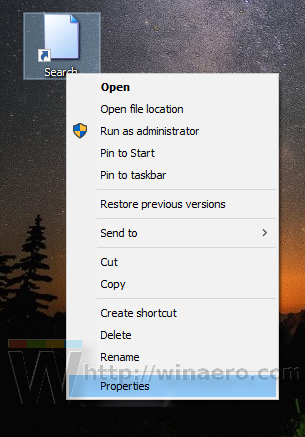



Tu esi pabeidzis. Tagad uzdevumjoslā varat atspējot Cortana ikonu un piespraust meklēšanas saīsni.
Lai atspējotu Cortana meklēšanas lodziņu un ikonu uzdevumjoslā, ar peles labo pogu noklikšķiniet uz tukšās vietas uzdevumjoslā un konteksta izvēlnē atlasiet Meklēt -> Slēpts, kā parādīts tālāk:
 Tagad ar peles labo pogu noklikšķiniet uz izveidotās saīsnes un konteksta izvēlnē atlasiet "Piespraust uzdevumjoslai":
Tagad ar peles labo pogu noklikšķiniet uz izveidotās saīsnes un konteksta izvēlnē atlasiet "Piespraust uzdevumjoslai":

Novietojiet saīsni uz vēlamo vietu, velkot to, un esat pabeidzis. Varat pat izdzēst darbvirsmas saīsni, jo jums tas vairs nav vajadzīgs.
Piezīme. Es izmēģināju šo triku jaunākajā Insider priekšskatījumā, Windows 10 build 14291. Tur tas vairs nedarbojas. Bet tas darbojas pašlaik izlaistajā stabilajā Windows 10 RTM build 10240 un Windows 10 versijā 1511 build 10586.

